Zur Erstellung und Bearbeitung von Summarys
- wählen Sie entweder den Menüeintrag Analyse > Summary-Grid
- oder Sie klicken auf den gleichnamigen Button
 in der Standard-Symbolleiste von MAXQDA.
in der Standard-Symbolleiste von MAXQDA.
MAXQDA öffnet daraufhin ein neues Fenster namens „Summary-Grid“. Das Fenster teilt sich in drei Bereiche auf:
- Linke Spalte: das thematische Gitter, also die Code-Matrix-Browser-Darstellung
- Mittlere Spalte: die „Codings“, also genau das, was bei der normalen Benutzung des Code-Matrix-Browser von MAXQDA im Fenster „Liste der Codings“ gelistet wird, wenn man auf einen Knoten doppelklickt.
- Rechte Spalte: das „Summary“, hier wird das Summary angezeigt, erstellt und editiert.
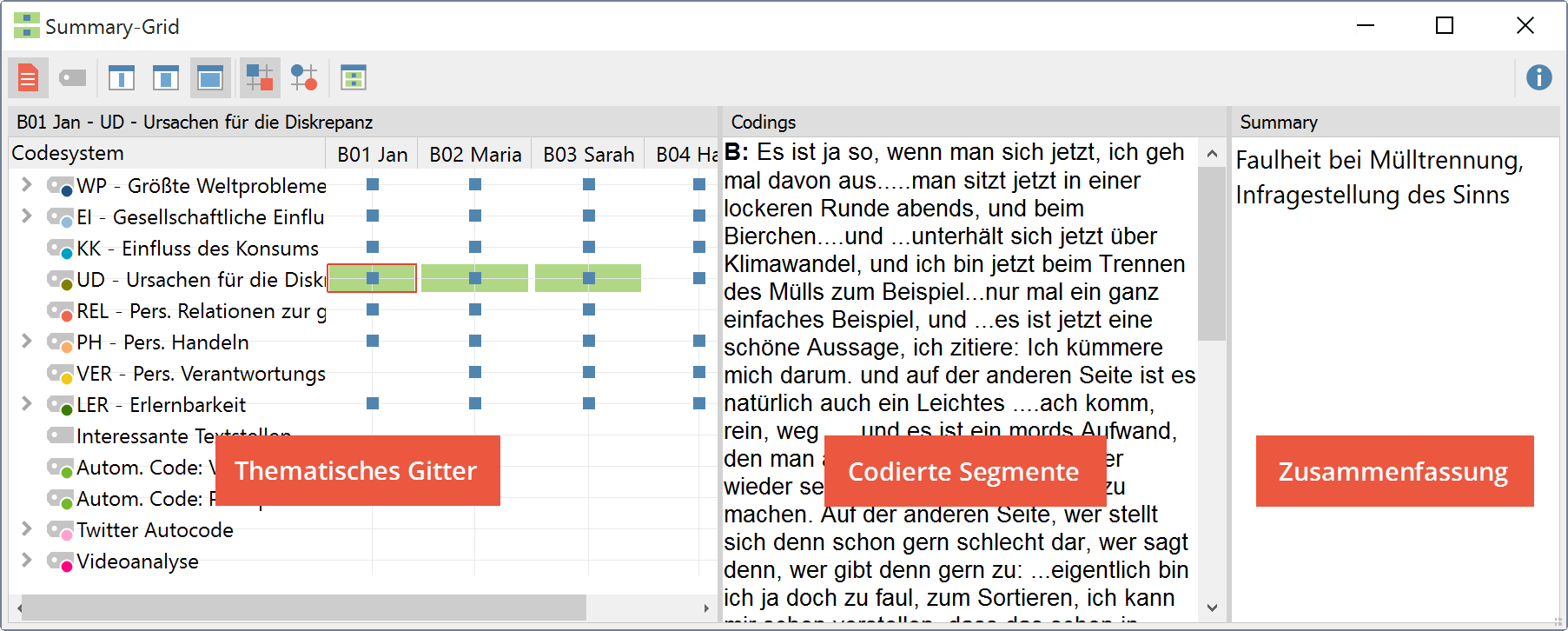
Die Spalten und Zeilen des in der linken Spalte dargestellten thematischen Gitters können mittels zweier Buttons reduziert werden:
![]() Nur aktivierte Dokumente – Als Spalten werden nur die Dokumente angezeigt, die in der „Liste der Dokumente“ aktiviert sind.
Nur aktivierte Dokumente – Als Spalten werden nur die Dokumente angezeigt, die in der „Liste der Dokumente“ aktiviert sind.
![]() Nur aktivierte Codes – Als Zeilen werden nur die Codes angezeigt, die in der „Liste der Codes“ aktiviert sind.
Nur aktivierte Codes – Als Zeilen werden nur die Codes angezeigt, die in der „Liste der Codes“ aktiviert sind.
Darüber hinaus stehen folgende Funktionen als Buttons zur Verfügung:
![]() Namen, x-Achse: keine – im linken Fenster werden die Dokumentnamen in den Spaltenüberschriften ausgeblendet
Namen, x-Achse: keine – im linken Fenster werden die Dokumentnamen in den Spaltenüberschriften ausgeblendet
![]() Namen, x-Achse: kurze – im linken Fenster werden die Dokumentnamen in den Spaltenüberschriften verkürzt angezeigt
Namen, x-Achse: kurze – im linken Fenster werden die Dokumentnamen in den Spaltenüberschriften verkürzt angezeigt
![]() Namen, x-Achse: volle – im linken Fenster werden die Dokumentnamen in den Spaltenüberschriften vollständig angezeigt
Namen, x-Achse: volle – im linken Fenster werden die Dokumentnamen in den Spaltenüberschriften vollständig angezeigt
![]() Knoten als Quadrate anzeigen – Quadrate als Symbolisierung vorhandener Codierungen im linken Fenster verwenden
Knoten als Quadrate anzeigen – Quadrate als Symbolisierung vorhandener Codierungen im linken Fenster verwenden
![]() Knoten als Kreise anzeigen – Kreise als Symbolisierung vorhandener Codierungen im linken Fenster verwenden
Knoten als Kreise anzeigen – Kreise als Symbolisierung vorhandener Codierungen im linken Fenster verwenden
![]() Summary-Tabellen – Öffnet das Fenster „Summary-Tabellen“ (s.u.)
Summary-Tabellen – Öffnet das Fenster „Summary-Tabellen“ (s.u.)
Mit Hilfe des rechten Summary-Fensters können Sie für die jeweils ausgewählte Zelle der linken Spalte eine Zusammenfassung schreiben oder verändern. Die Auswahl erfolgt durch einfaches Klicken in eine Zelle der linken Spalte. Das Summary wird automatisch gespeichert, wenn Sie in der linken Spalte zu einem anderen Knoten wechseln oder das Fenster schließen.
